 17
17
集成和硬件维护服务的综合性企业。西部科技园,东边是松江大学城,西边和***芯片制造商台积电毗邻,作为西门子授权代理商,西门子模块代理商,西门子一级代理商,西门子PLC代理商,西门子PLC模块代理商选择要用于硬件配置的硬件组件时,请使用“硬件目录”(Hardware catalog) 任务卡。硬件
目录用于在网络和拓扑视图中选择可互连的硬件组件,以及在设备视图中选择所需的模块。
环境过滤器
您可以使用硬件目录的“过滤器”选项来限制显示的硬件组件的数量,以及可以通过搜索
找到的硬件组件的数量。
启用过滤器后,将根据选择的视图和设备在硬件目录中显示不同的组件在各种不同视图之
间进行切换时,过滤对象的视图将根据当前的环境进行相应调整。如果未启用过滤器,则
会在所有视图中显示完整的硬件目录。
示例:在 S7-1200 CPU 的设备视图中启用过滤器,则硬件目录中将只显示 S7-1200 CPU
和相应的模块。
搜索选项
可以使用搜索功能在硬件目录中搜索特定条目。输入搜索术语时请注意下列规则:
● 不区分大小写文本。
● 搜索时忽略虚线和空格。
● 搜索功能会考虑搜索术语的各个部分。
● 多个搜索条件必须使用空格进行分隔。
● 星号“*”将用作通配符。
说明
硬件目录中通配符的使用
在搜索查询时,可使用星号“*”作为通配符。例如,搜索“1A**0”时,可能返回“1AD30”
或“1AE40”。在硬件目录中,模块的订货号中也可包含通配符。在各种订货号中,通配符
可以为星号,也可以为小写字母“x”、“y”或“z”。例如,搜索订货号“3RW4 422-1BC34”
时,可使用订货号“3RW4 422-*BC**”和“3RW4 4xx-1By3z”。硬件目录中高亮显示的对象开始搜索,并且可向上或向下进行搜索。
图标 含义
向下搜索
向上搜索
浏览硬件目录
如果想浏览硬件目录,请按以下步骤操作:
1. 在搜索功能的输入域中单击。
2. 输入搜索术语。搜索会包括以下元素:
– 设备或模块的名称
– 产品编号 (MLFB)
– “信息”(Information) 窗格中的描述
3. 然后,可以单击“向下搜索”(Search down) 或“向上搜索”(Search up) 按钮。
说明
为了确保搜索方向正确,请注意已在硬件目录中标记了哪个位置。如果要浏览整个目
录,则需单击硬件目录较**层的对象并输入搜索术语,然后单击“向下搜索”(Search
down) 开始搜索。
所找到的**个与搜索术语匹配的条目作为结果显示。如需搜索更多结果,可再次单
击“向下搜索”(Search down) 或“向上搜索”(Search up) 按钮。
查看硬件目录中的环境过滤器。如果它被选中,则硬件目录中的搜索**于显示的已插
入硬件组件。
参见
硬件目录 (页 587)
10.1.1.12 启用产品支持
对于硬件目录中的每个设备,用户可以选择显示在西门子工业在线支持网站中存储的附加
信息。 默认情况下会禁用该功能。 以下介绍了如何启用该功能。
要求
TIA Portal 必须能够访问 Internet为了能够访问西门子工业在线支持网站,请按以下步骤操作:
1. 在“选项”(Options) 菜单中,选择“设置”(Settings) 命令。
2. 在区域导航中打开“硬件配置”(Hardware configuration) 组。
3. 选中“通过 Internet”(Via Internet) 复选框。
结果
可以从硬件目录通过相应模块的快捷菜单来访问产品支持、FAQ 和手册。
参见
显示硬件组件的产品支持 (页 592)
硬件配置的设置概述 (页 568)
10.1.1.13 显示硬件组件的产品支持
在硬件目录中,用户可以直接访问西门子工业在线支持网站中为每个模块存储的信息。 也
可以直接跳转到西门子工业在线支持网站中的以下页面:
● 有关产品支持的信息
● 常见问题解答
● 手册
要求
● 用户必须能够访问 Internet。
● 在 TIA Portal 的设置中启用对产品支持的访问。
有关如何启用该功能的信息,请参见“启用产品支持 (页 591)”一节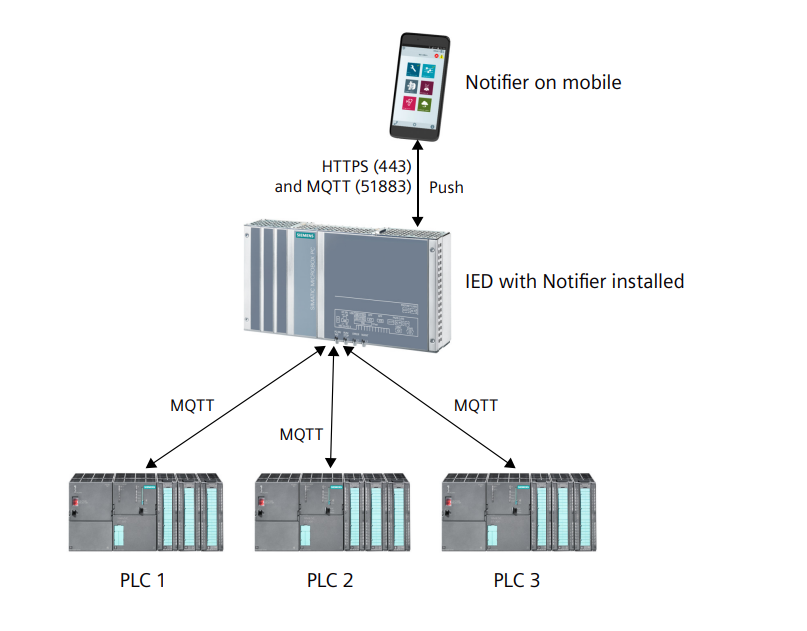 要显示西门子工业在线支持网站中特定模块的信息,请按以下步骤操作:
1. 导航至硬件目录中所需的模块。
2. 右键单击该模块。
3. 在快捷菜单中选择以下条目之一:
– 有关产品支持的信息
– 常见问题解答
– 手册
结果
操作系统中设置的默认浏览器打开,并加载西门子工业在线支持网站中的相关页面。
参见
启用产品支持 (页 591)
硬件配置的设置概述 (页 568)
10.1.1.14 打印硬件组态和网络组态
硬件组态和网络组态的打印输出
用户可将以下硬件视图和网络视图元素作为项目文档的一部分进行打印输出:
● 图形网络视图
● 网络总览表格
● 图形设备视图
● 设备总览表格
● 编辑器中当前选定对象的参数
打印输出编辑器内容
在打开的编辑器中,如果用户没有选择模块而进行打印输出,则打印出整个编辑器的内
容。 这包括编辑器的图形表示以及表格。 用户可以调整打印输出的范围。 用户可以*
只打印图形视图或表格,或两者都打印。更多信息,请参见“打印:更改设置 (页 595)”如果图形大小**出了您选择的页面布局范围,则在下一页继续打印输出。 这样就不会丢失
任何内容。 或者,您也可以改变图形表示的大小,使其适合打印输出在一张页面上。 打印
输出总是按照当前的缩放设置进行的。
要检查是否所有的内容都可以打印输出在一张页面上,您可以使用打印预览或启用分页预览。
如果启用了分页预览,图形编辑器的分页处会以虚线标识。
打印大表格
如果表格**出了打印区域而不能全部被打印,则表格的内容不会被打印成表格,而用关键
字和数值对取代。
示例:
对象名称 属性 1
要显示西门子工业在线支持网站中特定模块的信息,请按以下步骤操作:
1. 导航至硬件目录中所需的模块。
2. 右键单击该模块。
3. 在快捷菜单中选择以下条目之一:
– 有关产品支持的信息
– 常见问题解答
– 手册
结果
操作系统中设置的默认浏览器打开,并加载西门子工业在线支持网站中的相关页面。
参见
启用产品支持 (页 591)
硬件配置的设置概述 (页 568)
10.1.1.14 打印硬件组态和网络组态
硬件组态和网络组态的打印输出
用户可将以下硬件视图和网络视图元素作为项目文档的一部分进行打印输出:
● 图形网络视图
● 网络总览表格
● 图形设备视图
● 设备总览表格
● 编辑器中当前选定对象的参数
打印输出编辑器内容
在打开的编辑器中,如果用户没有选择模块而进行打印输出,则打印出整个编辑器的内
容。 这包括编辑器的图形表示以及表格。 用户可以调整打印输出的范围。 用户可以*
只打印图形视图或表格,或两者都打印。更多信息,请参见“打印:更改设置 (页 595)”如果图形大小**出了您选择的页面布局范围,则在下一页继续打印输出。 这样就不会丢失
任何内容。 或者,您也可以改变图形表示的大小,使其适合打印输出在一张页面上。 打印
输出总是按照当前的缩放设置进行的。
要检查是否所有的内容都可以打印输出在一张页面上,您可以使用打印预览或启用分页预览。
如果启用了分页预览,图形编辑器的分页处会以虚线标识。
打印大表格
如果表格**出了打印区域而不能全部被打印,则表格的内容不会被打印成表格,而用关键
字和数值对取代。
示例:
对象名称 属性 1 可以将这种格式设置成模板,使表格总是打印成关键字和数值对。更多信息,请参见“更
改打印设置 (页 442)”。
打印模块参数
以文本形式同时打印输出所选模块的参数及其当前值设置。 所有相关模块的参数也会被打
印输出。 例如,如果选择了一个 CPU,则还会打印所插入信号板(如果存在)的参数。
您可以*被打印输出的模块参数的范围。 在“打印”(Print) 对话框中,选择将模块的所有
属性和参数都打印输出,或以紧凑形式打印输出。 如果选择了以紧凑形式打印输出,仅块属性的“常规”(General) 区域中的条目被打印。 不包括对模块的注释、作者和模块描述
信息。 在紧凑模式下,以下模块参数被打印输出,例如:
● 模块技术规范
名称、模块插槽、简要描述、产品编号、固件版本
● PROFINET 接口名称
● 子网详细信息
子网名称,S7 子网 ID
参见
打印:更改设置 (页 595)
文档设置 (页 439)
创建打印预览 (页 454)
打印项目数据 (页 457)
打印:启用分页预览。 (页 596)
10.1.1.15 打印:更改设置
更改打印输出的范围
在编辑器中进行打印时,可以*是同时打印图形和表格还是仅打印其中一项。 默认情况
下,两项都打印。
步骤
要更改打印输出的范围,请按以下步骤操作:
1. 在“选项”(Options) 菜单中,选择“设置”(Settings) 命令。
2. 在区域导航中,打开“常规”(General) 下的“打印设置”(Print settings) 参数组。
3. 往下拉至“硬件配置”(Hardware configuration) 组。
4. 根据是否也要打印网络和设备视图的图形,选中或取消选中“的图形视图”(Active graphic
view) 复选框。
5. 根据是否也要打印编辑器的表格,选中或取消选中“的表格”(Active table) 复选框。
参见
打印硬件组态和网络组态 (页 59打印:启用分页预览。
您可以在图形编辑器中启用打印输出的分页预览。 如果启用了该选项,图形编辑器中会用
虚线表示出将在打印输出中出现的分页。
步骤
要启用分页预览,执行以下步骤:
1. 选择对应视图中的图形区域。
2. 单击图形编辑器的工具栏中的“显示分页”(Show page break) 符号。
图形编辑器中用虚线表示出将在打印输出中出现的分页。
3. 如果要修改边框布局,从“项目”(Project) 菜单下选择“Print” (打印)命令。
4. 如果要取消分页预览,再次单击图形编辑器的工具栏中的“显示分页”(Show page break) 符
号。
10.1.1.17 键盘操作: 在编辑器中浏览
可以在网络和设备视图中使用快捷键在硬件和网络编辑器的组件及其对象之间导航。
在元素和功能之间导航
功能 快捷键
切换到下一个更低的选择等级。
例如,可以使用<回车键>从所选机架切换到安装在机架上的设备和模块的
更低选择等级。 如果已选择设备,便可以使用<回车键>切换到显示在设备
上的接口的更低选择等级。
<回车键>
切换到下一个更高的选择等级。
例如,可以使用
可以将这种格式设置成模板,使表格总是打印成关键字和数值对。更多信息,请参见“更
改打印设置 (页 442)”。
打印模块参数
以文本形式同时打印输出所选模块的参数及其当前值设置。 所有相关模块的参数也会被打
印输出。 例如,如果选择了一个 CPU,则还会打印所插入信号板(如果存在)的参数。
您可以*被打印输出的模块参数的范围。 在“打印”(Print) 对话框中,选择将模块的所有
属性和参数都打印输出,或以紧凑形式打印输出。 如果选择了以紧凑形式打印输出,仅块属性的“常规”(General) 区域中的条目被打印。 不包括对模块的注释、作者和模块描述
信息。 在紧凑模式下,以下模块参数被打印输出,例如:
● 模块技术规范
名称、模块插槽、简要描述、产品编号、固件版本
● PROFINET 接口名称
● 子网详细信息
子网名称,S7 子网 ID
参见
打印:更改设置 (页 595)
文档设置 (页 439)
创建打印预览 (页 454)
打印项目数据 (页 457)
打印:启用分页预览。 (页 596)
10.1.1.15 打印:更改设置
更改打印输出的范围
在编辑器中进行打印时,可以*是同时打印图形和表格还是仅打印其中一项。 默认情况
下,两项都打印。
步骤
要更改打印输出的范围,请按以下步骤操作:
1. 在“选项”(Options) 菜单中,选择“设置”(Settings) 命令。
2. 在区域导航中,打开“常规”(General) 下的“打印设置”(Print settings) 参数组。
3. 往下拉至“硬件配置”(Hardware configuration) 组。
4. 根据是否也要打印网络和设备视图的图形,选中或取消选中“的图形视图”(Active graphic
view) 复选框。
5. 根据是否也要打印编辑器的表格,选中或取消选中“的表格”(Active table) 复选框。
参见
打印硬件组态和网络组态 (页 59打印:启用分页预览。
您可以在图形编辑器中启用打印输出的分页预览。 如果启用了该选项,图形编辑器中会用
虚线表示出将在打印输出中出现的分页。
步骤
要启用分页预览,执行以下步骤:
1. 选择对应视图中的图形区域。
2. 单击图形编辑器的工具栏中的“显示分页”(Show page break) 符号。
图形编辑器中用虚线表示出将在打印输出中出现的分页。
3. 如果要修改边框布局,从“项目”(Project) 菜单下选择“Print” (打印)命令。
4. 如果要取消分页预览,再次单击图形编辑器的工具栏中的“显示分页”(Show page break) 符
号。
10.1.1.17 键盘操作: 在编辑器中浏览
可以在网络和设备视图中使用快捷键在硬件和网络编辑器的组件及其对象之间导航。
在元素和功能之间导航
功能 快捷键
切换到下一个更低的选择等级。
例如,可以使用<回车键>从所选机架切换到安装在机架上的设备和模块的
更低选择等级。 如果已选择设备,便可以使用<回车键>切换到显示在设备
上的接口的更低选择等级。
<回车键>
切换到下一个更高的选择等级。
例如,可以使用
http://jadq.cn.b2b168.com
欢迎来到浔之漫智控技术(上海)有限公司网站, 具体地址是上海市松江区石湖荡镇上海市松江区石湖荡镇塔汇路755弄29号1幢一层A区213室,联系人是吴经理。
主要经营西门子代理商销售西门子模块,交、直流传动装置,触摸屏,变频器,工业以太网,电线电缆,伺服电机,数控系统,楼宇控制系统,低压产品等等,西门子授权代理商,西门子经销商。
单位注册资金单位注册资金人民币 1000 - 5000 万元。
价格战,是很多行业都有过的恶性竞争,不少厂家为了在价格战役中获胜,不惜以牺牲产品质量为代价,而我们公司坚决杜绝价格战,坚持用优质的原材料及先进的技术确保产品质量,确保消费者的合法利益。